Excel- ում ստեղծեք ջերմային քարտեզի գծապատկեր
Excel- ում ջերմային քարտեզի աղյուսակը կարծես սեղան է, որը տեսողական ներկայացում է, որը ցույց է տալիս տվյալների բազայի համեմատական տեսք: Եթե ձեր աշխատաթերթում կա մեծ տվյալների բազա, ձեզ համար իսկապես դժվար է մեկ հայացքով որոշել ցածր կամ բարձր արժեքները, բայց, ջերմային քարտեզում, բջջային արժեքը ցուցադրվում է այլ գույնի ձևով, որպեսզի կարողանանք տեսնել ավելի մեծ տվյալները կամ ավելի փոքր տվյալներ արագ և հեշտությամբ, ինչպես ցույց է տրված էկրանի նկարը:
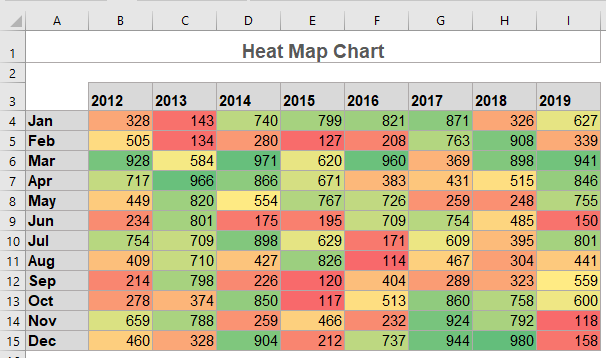
- Ստեղծեք ջերմային քարտեզի պարզ գծապատկեր պայմանական ձևաչափմամբ
- Excel- ում ստեղծեք ջերմային քարտեզի դինամիկ աղյուսակ
- Օրինակ 1. Ստեղծեք դինամիկ ջերմային քարտեզ ՝ օգտագործելով Ոլորման տողը
- Օրինակ 2. Ստեղծեք դինամիկ ջերմային քարտեզ `օգտագործելով ռադիո կոճակները
- Օրինակ 3. Ստեղծեք Ստանդարտ տուփի միջոցով դինամիկ ջերմային քարտեզ
- Ներբեռնեք Heat Map Chart նմուշի ֆայլը
- Տեսանյութ. Excel- ում ստեղծեք ջերմային քարտեզի գծապատկեր
Ստեղծեք ջերմային քարտեզի պարզ գծապատկեր պայմանական ձևաչափմամբ
Excel- ում չկա ուղղակի ջերմային քարտեզի գծապատկեր, բայց հզորի հետ միասին Պայմանական ֆորմատավորում առանձնահատկությունը, դուք կարող եք արագ ստեղծել ջերմային քարտեզ, արեք հետևյալ քայլերով.
1, Ընտրեք տվյալների տիրույթը, որը ցանկանում եք կիրառել Պայմանական ֆորմատավորում.
2. Եվ այնուհետեւ կտտացրեք Գլխավոր > Պայմանական ֆորմատավորում > Գունավոր կշեռքներ, և ապա ընտրեք ձեզ անհրաժեշտ մեկ ոճը ճիշտ ընդլայնված բացվող ներքևից (այս դեպքում ես կընտրեմ Կանաչ - դեղին - կարմիր գույնի սանդղակ) տես նկարի նկարը.
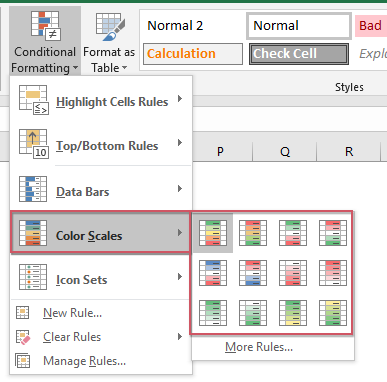
3. Այժմ ստեղծվում է ջերմային քարտեզ, որն առանձնացնում է բջիջները `ելնելով դրանց արժեքներից, կանաչ գույնը ներկայացնում է ամենաբարձր արժեքները, իսկ կարմիր գույնը` ամենացածր արժեքները, իսկ մնացած արժեքները ցույց են տալիս կանաչի և կարմիրի միջև գրադիենտ գույն: Տեսեք,

4, Եթե ուզում եք թվերը թաքցնել և միայն գույները թողնել, ընտրեք տվյալների տիրույթը և սեղմեք Ctrl + 1 բացել ստեղները Ձևաչափել բջիջները երկխոսության վանդակում:
5, Մեջ Ձևաչափել բջիջները երկխոսության տուփ, տակ Թիվ էջանշանը, սեղմեք Սովորություն տարբերակը ձախում կատեգորիա ցուցակի տուփը, ապա մուտքագրեք ;; մեջ Տիպ տեքստային տուփ, տես նկարի նկարը.

6, Դրանից հետո կտտացրեք OK կոճակը, և բոլոր համարները թաքնված են, ինչպես ցույց է տրված ստորև նշված էկրանի նկարը.

Նշում՝ Ձեր նախընտրած այլ գույներով բջիջները լուսաբանելու համար ընտրեք տվյալների տիրույթը և այնուհետև կտտացրեք Գլխավոր > Պայմանական ֆորմատավորում > Կառավարել կանոնները գնալու համար Պայմանական ձևավորման կանոնների կառավարիչ երկխոսության վանդակում:

Դրանից հետո կրկնակի կտտացրեք գործող կանոնին ՝ այն բացելու համար Խմբագրել ձևավորման կանոնը երկխոսության տուփ և այնուհետև կարգավորեք ձեր կարիքը, տես նկարի նկարը.
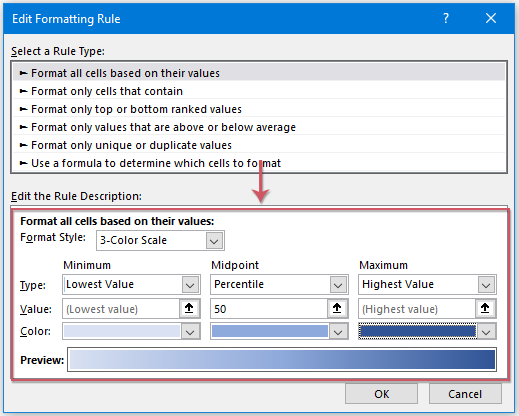
Excel- ում ստեղծեք ջերմային քարտեզի դինամիկ աղյուսակ
Օրինակ 1. Ստեղծեք դինամիկ ջերմային քարտեզ ՝ օգտագործելով Ոլորման տողը
Եթե ձեր աշխատաթերթում կան բազմաթիվ սյունակների տվյալներ, բայց դուք ցանկանում եք դրանք ցուցադրել սահմանափակ տարածության մեջ, այս դեպքում կարող եք գործաթերթին մտցնել ոլորման գոտի ՝ ջերմային քարտեզը դինամիկ դարձնելու համար, ինչպես ցույց է տրված ստորև ներկայացված ցուցադրության:

Այս տեսակի դինամիկ ջերմային քարտեզի գծապատկեր ստեղծելու համար կատարեք հետևյալ քայլերը.
1, Տեղադրեք նոր աշխատանքային թերթ և այնուհետև պատճենեք առաջին սյունակի ամիսները բնօրինակ թերթից այս նոր թերթ:
2, Դրանից հետո կտտացրեք Երեվակիչ > Տեղադրել > Ոլորել Բար, տես նկարի նկարը.
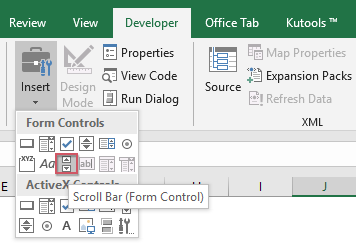
3, Ապա, մկնիկը քաշեք ՝ պատճենված տվյալների տակ ոլորման գոտի նկարելու համար, և աջ կտտացրեք ոլորման գոտուն և ընտրեք Ձևաչափի վերահսկում, տես նկարի նկարը.

4, Մեջ Ձևաչափել օբյեկտը երկխոսության տուփ, տակ Վերահսկել էջանիշը, սահմանեք նվազագույն արժեքը, առավելագույն արժեքը, հավելյալ փոփոխությունը, էջի փոփոխությունը և կապակցված բջիջը, որը հիմնված է ձեր տվյալների տիրույթի վրա, ինչպես ցույց է տրված ստորև նշված էկրանի նկարը.
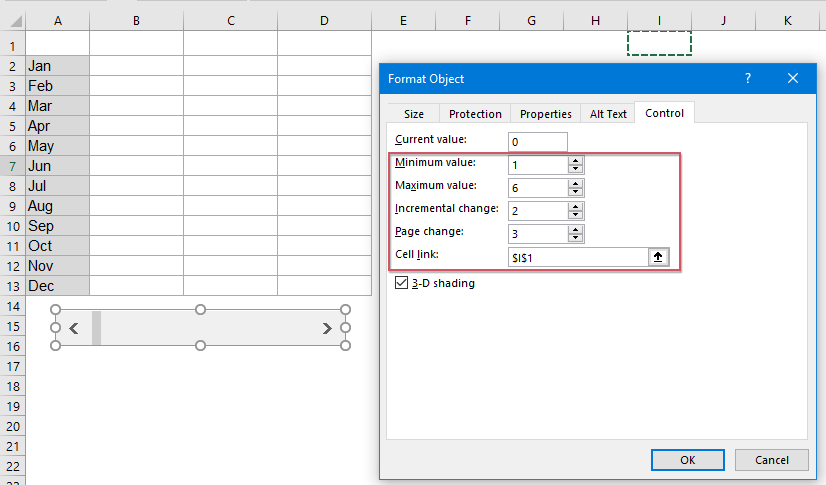
5. Այնուհետեւ կտտացրեք OK փակել այս երկխոսության տուփը:
6, Այժմ, այս նոր թերթի B1 բջիջում մուտքագրեք հետևյալ բանաձևը և սեղմեք Մտնել առաջին արդյունքը ստանալու բանալին.
ՆշումՎերոհիշյալ բանաձևում data1! $ B $ 1: $ I $ 13 բնօրինակ թերթն է `տվյալների տիրույթով, բացառությամբ տողի վերնագրի (ամիսների), $ I $ 1 այն բջիջն է, որը կապեց ոլորման տողը, $ B $ 1: B1 այն բջիջն է, որտեղ դուք դուրս եք բերում բանաձևը:
7, Դրանից հետո քաշեք այս բանաձևի բջիջը մնացած բջիջների վրա, եթե ցանկանում եք աշխատանքային էջում ցույց տալ ընդամենը 3 տարի, խնդրում ենք քաշել բանաձևը B1- ից D13, տես նկարի նկարը.
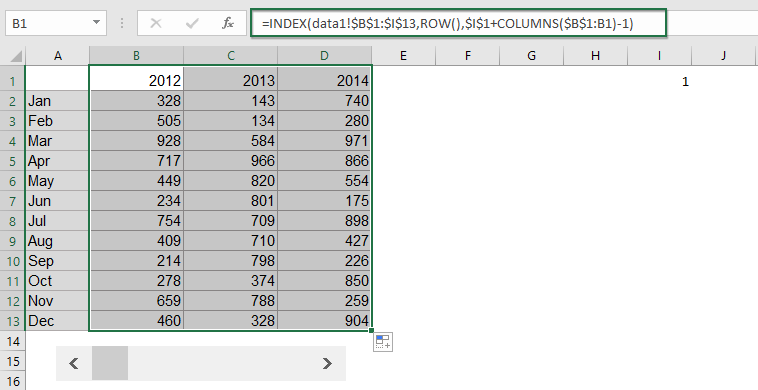
8, Եվ հետո, կիրառեք այն Գունային մասշտաբ որ Պայմանական ֆորմատավորում հատկությունը տվյալների նոր տիրույթում `ջերմային քարտեզ ստեղծելու համար, հիմա, երբ ոլորում եք ոլորման գոտին, ջերմային քարտեզը դինամիկ կերպով կտեղափոխվի, տե՛ս

Օրինակ 2. Ստեղծեք դինամիկ ջերմային քարտեզ `օգտագործելով ռադիո կոճակները
Կարող եք նաև ստեղծել դինամիկ ջերմային քարտեզ ՝ օգտագործելով ռադիո կոճակները, ընտրեք մեկ ռադիո կոճակ, որը կարևորելու է ամենամեծ n արժեքները, և ընտրեք մեկ այլ ռադիո կոճակի, որը կարևորելու է ամենափոքր n արժեքները, ինչպես ցույց է տրված ներքևում ցուցադրված ցուցադրումը.

Այս տեսակի դինամիկ ջերմային քարտեզն ավարտելու համար կատարեք հետևյալ կերպ.
1: Սեղմեք Երեվակիչ > Տեղադրել > Ընտրանքային կոճակ (Ձևի կառավարում), ապա, մկնիկը քաշեք ՝ երկու ռադիո կոճակ նկարելու և ձեր կարիքը փոփոխելու համար տե՛ս նկարը.
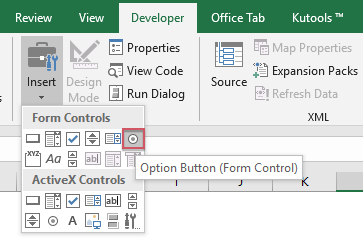 |
 |
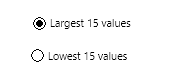 |
2, Ռադիո կոճակները տեղադրելուց հետո աջով կտտացրեք առաջինին և ընտրեք Ձևաչափի վերահսկումԷ, ապա Ձևաչափի վերահսկում երկխոսության տուփ, տակ Վերահսկել էջանիշը, ընտրեք այն բջիջը, որը շարված է ռադիոյի կոճակի վրա, տես նկարի նկարը.

3: Սեղմեք OK կոճակը երկխոսության տուփը փակելու համար, ապա կրկնել վերոհիշյալ քայլը (քայլ 2) ՝ երկրորդ ռադիոյի կոճակը նույն բջիջին (M1 բջիջ) նույնպես կապելու համար:
4, Եվ ապա, դուք պետք է կիրառեք տվյալների տիրույթի պայմանական ձևաչափումը, ընտրեք տվյալների տիրույթը և կտտացրեք Գլխավոր > Պայմանական ֆորմատավորում > Նոր կանոն, տես նկարի նկարը.
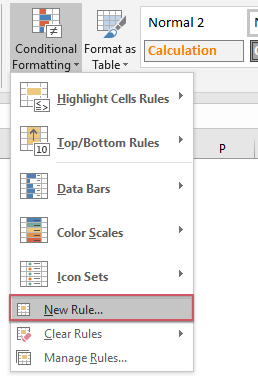
5, Մեջ Ձևաչափման նոր կանոն երկխոսության տուփ, ընտրեք Օգտագործեք բանաձև ՝ որոշելու համար, թե որ բջիջները ձևափոխել - ից Ընտրեք կանոնի տեսակը ցուցակի տուփ, ապա մուտքագրեք այս բանաձևը. =IF($M$1=1,IF(B2>=LARGE($B$2:$I$13,15),TRUE,FALSE)) մեջ Ձևաչափեք արժեքները, երբ այս բանաձեւը ճիշտ է տեքստի տուփը և այնուհետև կտտացրեք Ֆորմատ գույն ընտրելու կոճակը: Տեսեք,

6: Սեղմեք OK կոճակը, սա կարևորում է կարմիր գույնով ամենամեծ 15 արժեքները, երբ ընտրեք առաջին ռադիո կոճակը:
7, 15 ամենափոքր արժեքներն ընդգծելու համար խնդրում ենք պահել ընտրված տվյալները և մտնել դրանց մեջ Ձևաչափման նոր կանոն երկխոսության տուփ և մուտքագրել այս բանաձևը. =IF($M$1=2,IF(B2<=SMALL($B$2:$I$13,15),TRUE,FALSE)) մեջ Ձևաչափեք արժեքները, երբ այս բանաձեւը ճիշտ է տեքստային տուփ և կտտացրեք Ֆորմատ ձեզ անհրաժեշտ մեկ այլ գույն ընտրելու կոճակ: Տեսեք,

ՆշումՎերոնշյալ բանաձևերում, $ M $ 1 բջիջն է, որը միացված է ռադիո կոճակներին, $ B $ 2: $ I $ 13 տվյալների տիրույթն է, որը ցանկանում եք կիրառել պայմանական ձևաչափումը, B2 տվյալների տիրույթի առաջին բջիջն է, համարը 15 այն հատուկ համարն է, որը ցանկանում եք ընդգծել:
8: Սեղմեք OK երկխոսության տուփը փակելու համար այժմ առաջին ռադիո կոճակն ընտրելիս կարևորվում են ամենամեծ 15 արժեքները, իսկ երկրորդ ռադիո կոճակը ընտրելով ՝ ամենափոքր 15 արժեքները կարևորվում են, ինչպես ցույց է տրված ներքևում ցուցադրված ցուցադրումը.

Օրինակ 3. Ստեղծեք Ստանդարտ տուփի միջոցով դինամիկ ջերմային քարտեզ
Այս բաժնում ես կներկայացնեմ ջերմային քարտեզի դինամիկ աղյուսակ ՝ օգտագործելով վանդակը, որը կօգնի ձեզ ցույց տալ կամ թաքցնել ջերմային քարտեզը ՝ ելնելով ձեր կարիքներից: Եթե նշեք վանդակը, ջերմային քարտեզը կցուցադրվի, եթե վանդակը հանելուց հետո այն միանգամից կթաքցվի, տես ստորև ներկայացված ցուցադրումը.
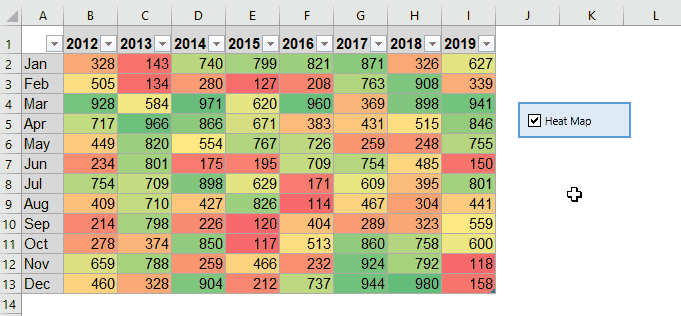
1, Նախ, դուք պետք է ձեր տվյալների տիրույթը փոխարկեք աղյուսակի ձևաչափի, որը կօգնի ձեզ տվյալների նոր շարքը զետեղելիս ավտոմատ կերպով կիրառել պայմանական ձևաչափումը: Ընտրեք տվյալների տիրույթը և այնուհետև սեղմեք Ctrl + T ստեղները միասին բացելու համար Ստեղծեք աղյուսակը երկխոսության տուփ, տես նկարի նկարը.

2: Սեղմեք OK երկխոսության տուփը փակելու համար, ապա կտտացրեք Երեվակիչ > Տեղադրել > Նշման տուփ (ձևի հսկողություն), ապա քաշեք մկնիկը ՝ վանդակը նկարելու համար և փոփոխելու համար անհրաժեշտ տեքստը, ինչպես ցույց է տրված ստորև նշված էկրանի նկարները.
 |
 |
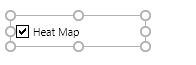 |
3, Դրանից հետո աջով կտտացրեք վանդակը և ընտրեք Ձևաչափի վերահսկումԷ, ապա Ձևաչափել օբյեկտը երկխոսության տուփ, տակ Վերահսկել էջանիշը, ընտրեք վանդակի մոտ կանգնած բջիջը, տես նկարի նկարը.
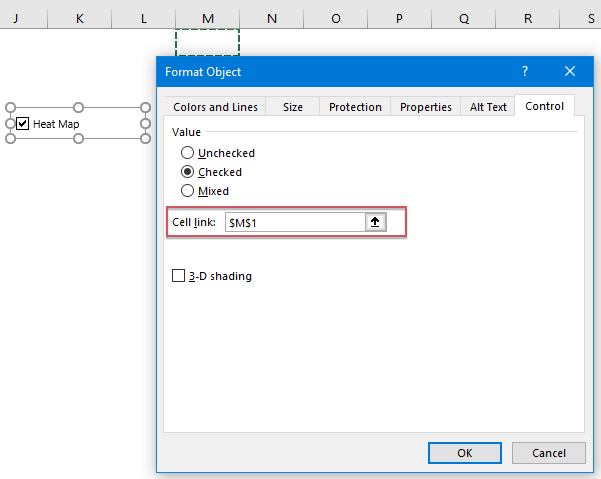
4: Սեղմեք OK երկխոսության տուփը փակելու համար, ապա ընտրեք տվյալների տիրույթը, որը ցանկանում եք ստեղծել ջերմային քարտեզ և սեղմել Գլխավոր > Պայմանական ֆորմատավորում > Նոր կանոն գնալու համար Ձևաչափման նոր կանոն երկխոսության վանդակում:
5, Մեջ Ձևաչափման նոր կանոն երկխոսության տուփ, խնդրում ենք կատարել հետևյալ գործողությունները.
- ընտրել Ձևաչափեք բոլոր բջիջները ՝ ելնելով դրանց արժեքներից տարբերակը Ընտրեք կանոնի տեսակը ցուցակի տուփ;
- Ընտրել 3-գունային մասշտաբ - ից Ձևաչափի ոճ բացվող ցուցակ;
- ընտրել Ֆորմուլա է Տիպ տուփեր տակ Նվազագույն, Միջին կետ և Առավելագույնը բաց ցուցակները առանձին;
- Եվ ապա, մուտքագրեք հետևյալ բանաձևերը երեքի մեջ Արժեք տեքստային տուփեր.
- Նվազագույն: = ԵԹԵ ($ M $ 1 = UEՇՄԱՐՏՈՒԹՅՈՒՆ, MIN ($ B $ 2: $ I $ 13), ՍՈՒՏ)
- Միջին կետ: = ԵԹԵ ($ M $ 1 = UEՇՄԱՐՏ, միջին ($ B $ 2: $ I $ 13), կեղծ)
- Առավելագույնը ` = ԵԹԵ ($ M $ 1 = TRUE, MAX ($ B $ 2: $ I $ 13), ՍՈՒՏ)
- Դրանից հետո նշեք ընդգծման գույները գույն բաժինը `ձեր կարիքի համար:
ՆշումՎերոնշյալ բանաձևերում, $ M $ 1 վանդակը միացված բջիջն է, $ B $ 2: $ I $ 13 տվյալների տիրույթն է, որը ցանկանում եք կիրառել պայմանական ձևաչափումը:
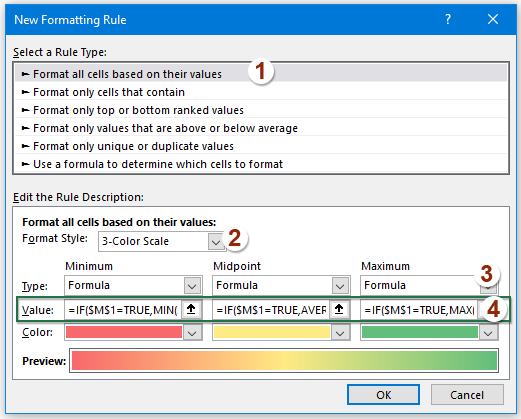
6, Պարամետրերն ավարտելուց հետո կտտացրեք OK երկխոսության տուփը փակելու կոճակը, հիմա, երբ նշեք վանդակը, ջերմային քարտեզը կցուցադրվի, հակառակ դեպքում այն կթաքցվի: Տե՛ս ստորև ցուցադրումը.
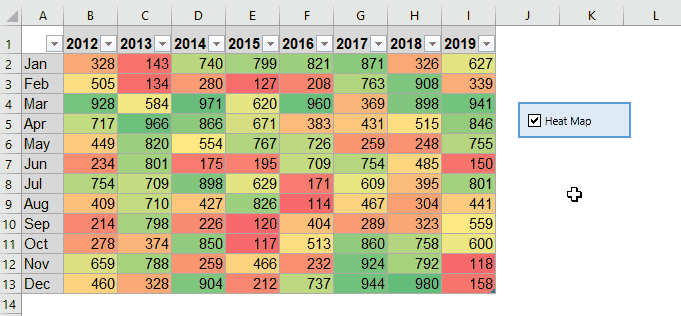
Ներբեռնեք Heat Map Chart նմուշի ֆայլը
Տեսանյութ. Excel- ում ստեղծեք Heat Map գծապատկեր
Գրասենյակի արտադրողականության լավագույն գործիքները
Kutools Excel- ի համար - օգնում է ձեզ առանձնանալ բազմությունից
Excel-ի համար Kutools-ը պարծենում է ավելի քան 300 առանձնահատկություններով, Ապահովել, որ այն, ինչ ձեզ հարկավոր է, ընդամենը մեկ սեղմումով հեռու է...

Office Tab - Միացնել ներդիրներով ընթերցումը և խմբագրումը Microsoft Office- ում (ներառիր Excel)
- Մեկ վայրկյան ՝ տասնյակ բաց փաստաթղթերի միջև փոխելու համար:
- Նվազեցրեք ձեզ համար ամեն օր մկնիկի հարյուրավոր կտտոցներ, հրաժեշտ տվեք մկնիկի ձեռքին:
- Բարձրացնում է ձեր արտադրողականությունը 50%-ով բազմաթիվ փաստաթղթեր դիտելիս և խմբագրելիս:
- Արդյունավետ ներդիրներ է բերում Office (ներառյալ Excel-ը), ինչպես Chrome-ը, Edge-ը և Firefox-ը:

